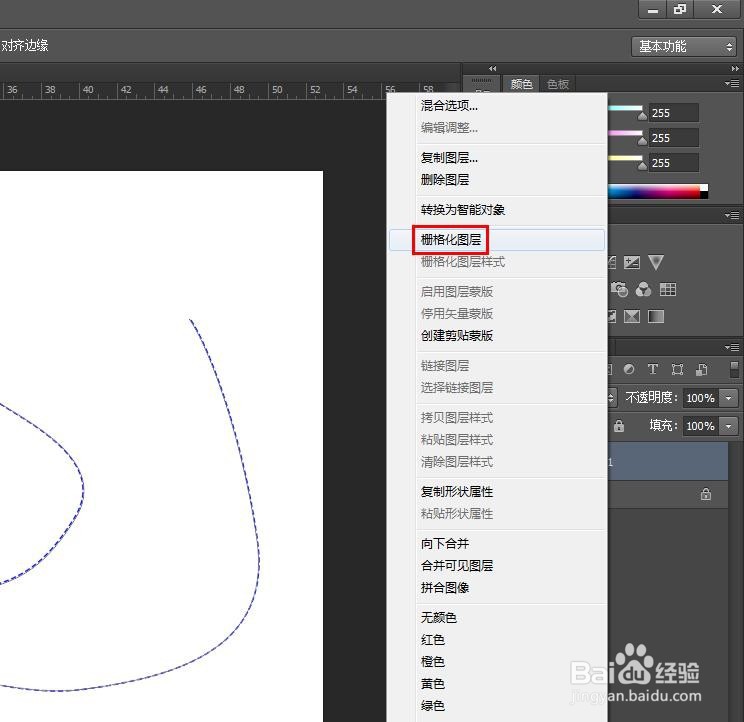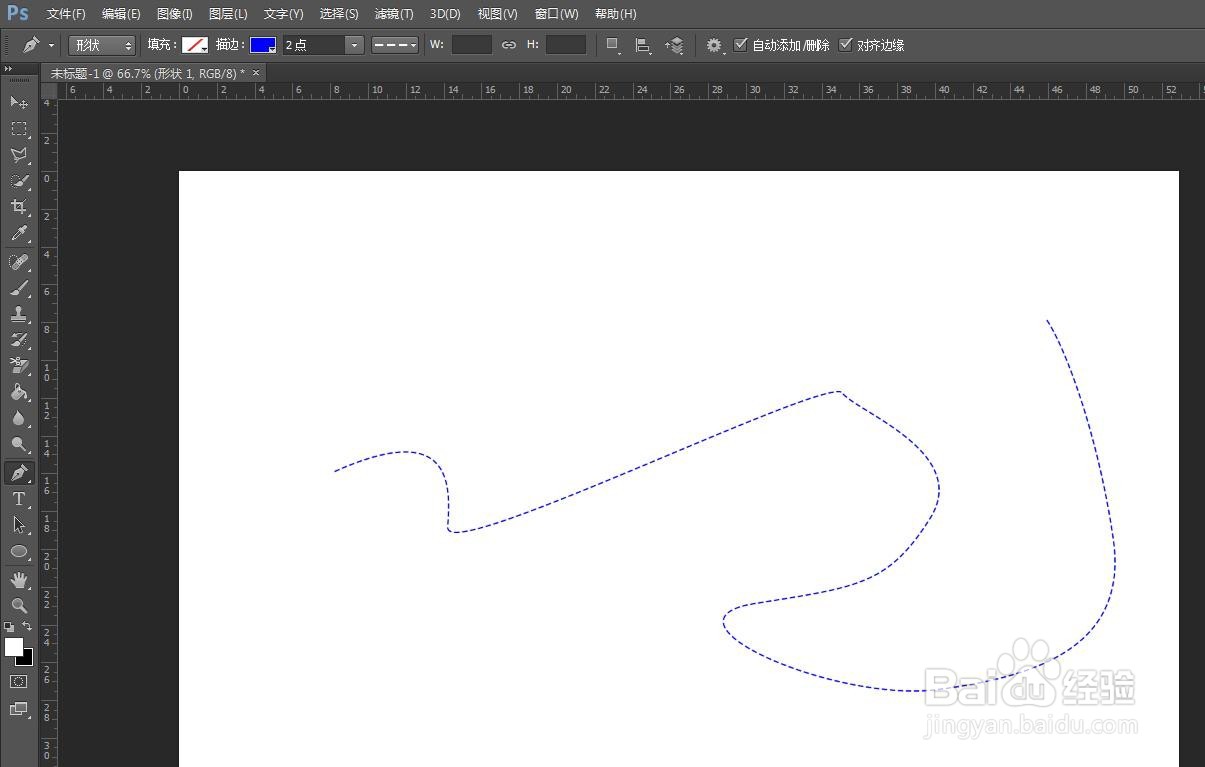我们在ps软件中修图,会遇到需要给图片加线条的情况,那么ps中怎样用钢笔工具画虚线呢?下面就来介绍一下ps中用钢笔工具画虚线的方法,希望对你有所帮助。
工具/原料
联想YANGTIANS516
Windows7
Adobe PhotoshopCS6
ps中怎样用钢笔工具画虚线
1、第一步:在ps软件中,新建一个白色画布,尺寸根据需要设置。
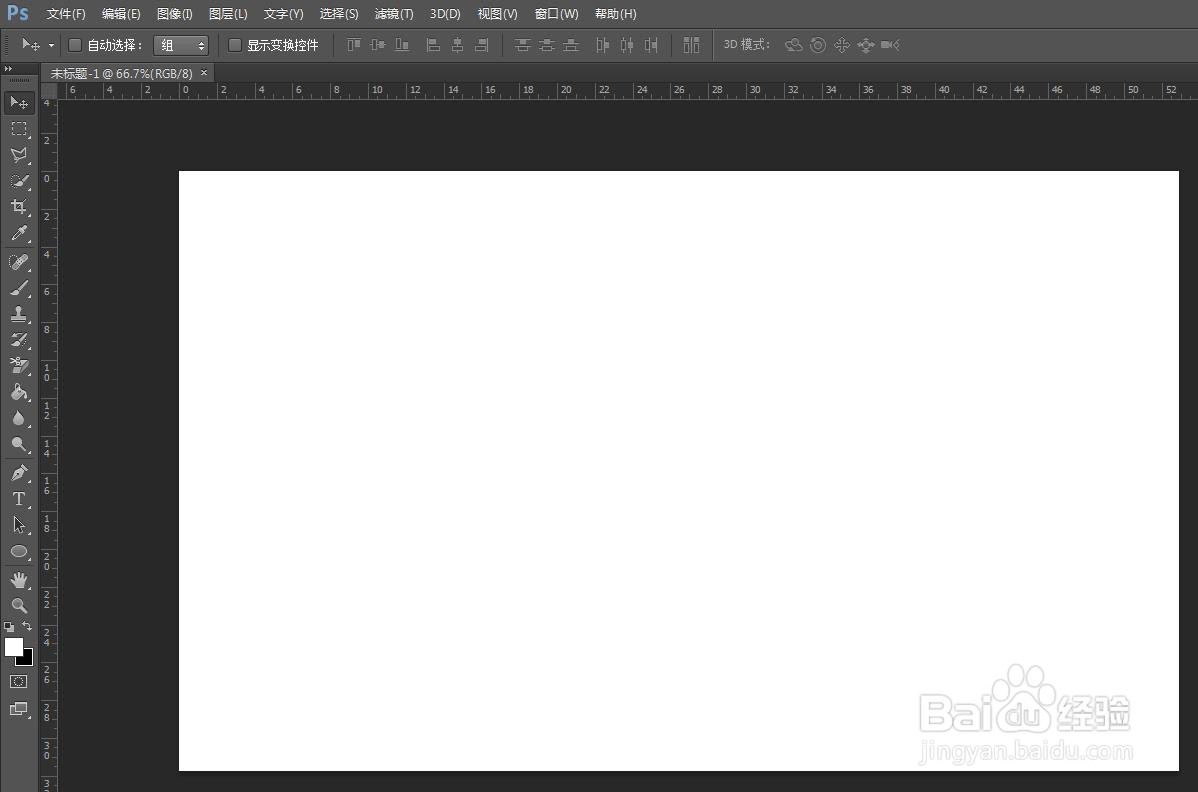
2、第二步:在左边的工具栏中,选择“钢笔工具”。
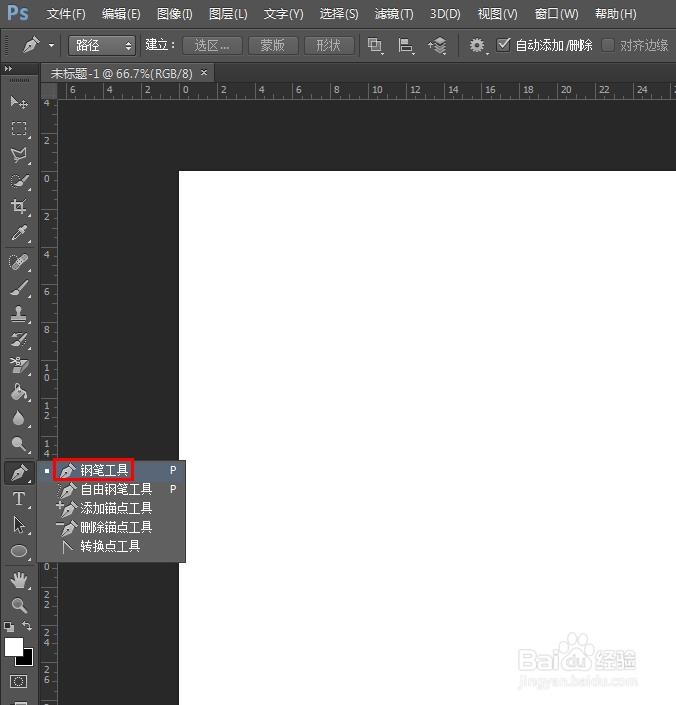
3、第三步:在上方工具栏中,选择下拉菜单中的“形状”模式。

4、第四步:在“填充”下拉菜单中,选择无填充颜色,“描边”下拉菜单中选择虚线线条颜色。
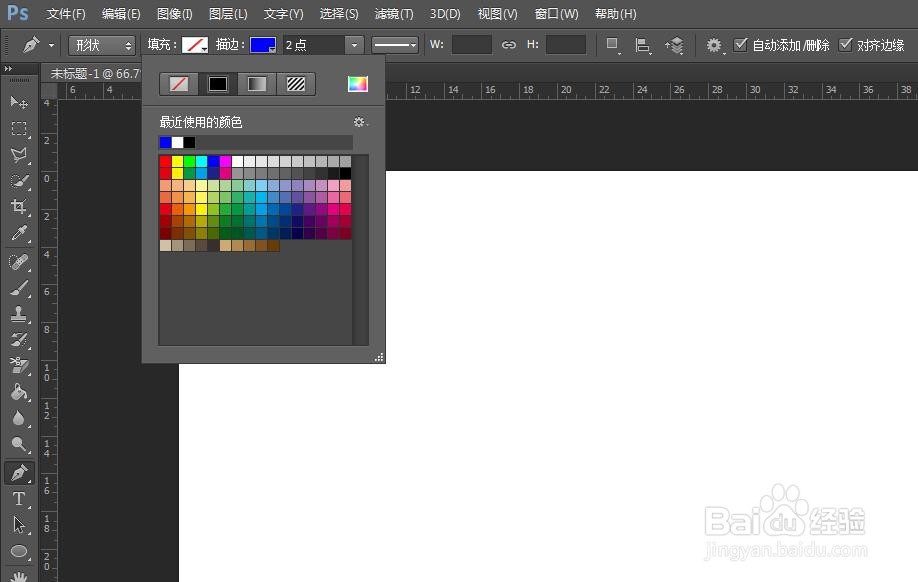
5、第五步:在“描边选项”下拉菜单中,选择虚线。

6、第六步:在画布中,用钢笔工具画出线条的形状,按下Esc键,结束钢笔工具。
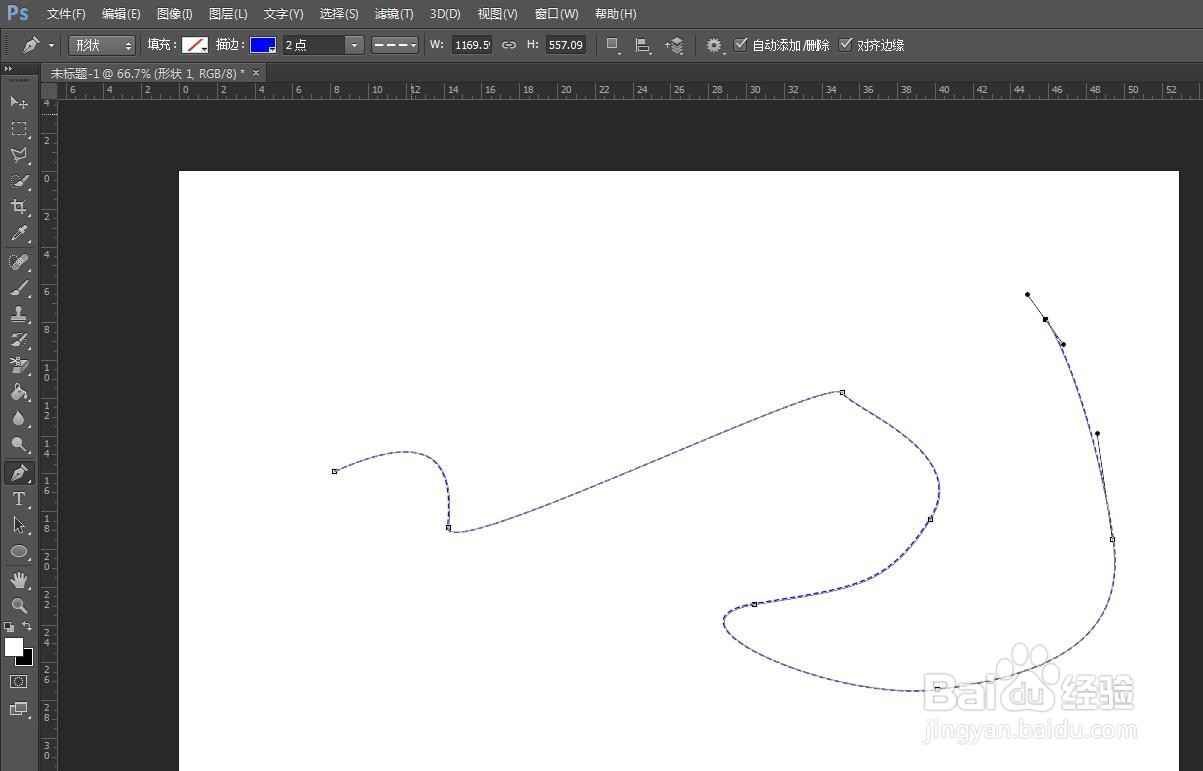

7、第七步:选中线条图层,单击鼠标右键,选择“栅格化图层”选项,用钢笔工具画虚线操作完成。